
ترفند تغییر فونت فارسی اینستاگرام (ویژه گوشی سامسونگ)
فارغ از اینکه محتوایی ارزشمند و خواندنی است یا نه، فونت متن میتواند شما را به خواندن یا رد شدن از آن ترغیب کند. این موضوع وقتی اهمیت بیشتری پیدا میکند که در پلتفرمی مثل اینستاگرام قرار است با مخاطبان خود تعامل کنید. ظاهر جذاب محتوای شما قطعا به خوانده شدن و تعامل بیشتر مخاطب با شما کمک خواهد کرد.
همانطور که حتما میدانید امکان تغییر فونت انگلیسی یا فونتهای پیشفرض گوشی سامسونگ از طریق setting به راحتی امکانپذیر است اما اگر فونت دلخواهتان در فونتهای پیشفرض نبود چطور؟ آیا امکان تغییر فونت خارج از پیشنهادات پیشفرض وجود دارد یا خیر؟
بله. شما میتوانید با دنبال کردن راهنمایی که کمتر از 5 دقیقه وقت شما را میگیرد فونت فارسی گوشیتان را تغییر دهید. از آنجاییکه در این روش فونت کلی گوشی تغییر میکند، فونت فارسی اینستاگرام هم تغییر خواهد کرد و میتوانید استوریهای با کیفیتتری هم به اشتراک بگذارید. فراموش نکنید که این راهنمای تغییر فونت فارسی اینستاگرام ویژه کاربران گوشی سامسونگ است. بنابراین اگر شما هم گوشی سامسونگ دارید در ادامه با ما همراه باشید.
مراحل تغییر فونت فارسی اینستاگرام ویژه سامسونگ
قبل از این که مراحل اصلی تغییر فونت فارسی اینستاگرام را در گوشی Samsung خود شروع کنید لازم است دو کار مهم را انجام دهید.
-اول از همه باید فونت دلخواهتان را روی گوشی دانلود کنید. این فونت یا رایگان است و یا باید آن را بخرید. در هر صورت فونت مورد نظرتان را دانلود کنید تا مراحل تغییر فونت را انجام دهیم.
-اپلیکیشن zFont3 را دانلود و روی گوشیتان نصب کنید.
اگر این دو کار را انجام دادید آماده شروع مراحل اصلی هستید. در ادامه با ما همراه باشید.

مرحله اول: اضافه کردن فونت دلخواه به zFont3
برای شروع اپلیکیشن zFont3 را باز کنید و از قسمت local (در گوشه پایین سمت راست) روی علامت + که در این قسمت نمایش داده میشود، ضربه بزنید و از میان گزینهها add file را انتخاب کنید. حالا باید فونت مورد نظرتان را پیدا و انتخاب کنید. به این ترتیب فونت دلخواهتان به اپلیکیشن zFont3 اضافه میشود.
مرحله دوم: تایید پیشنمایش فونت
اگر مرحله قبل را انجام داده باشید فونت دلخواه شما به zFont3 اضافه شده است. آن را انتخاب کنید. بخشی که الان در آن هستید preview نام دارد. اگر در کادری که در این بخش وجود دارد چیزی بنویسید به شما پیشنمایشی از فونت جدید را نشان خواهد داد. اگر این فونت دقیقا همان چیزی است که میخواهید روی گزینه apply بزنید تا به مرحله بعد هدایت شوید.
مرحله سوم: انتخاب ورژن اندروید
وقتی گزینه apply را در مرحله پیشنمایش انتخاب میکنید به صفحهای منتقل میشوید که در بالای آن نوشته شده است "choose android version". در این مرحله باید ورژن اندروید گوشی سامسونگ خود را انتخاب کنید. اگر ورژن اندروید گوشیتان را نمیدانید یا مطمئن نیستید به سادگی اولین گزینه یعنی auto را انتخاب کنید. با انتخاب این گزینه zFont3 به صورت خودکار ورژن اندروید شما را شناسایی خواهد کرد. حالا گزینه done در پایین صفحه را انتخاب کنید تا به مرحله بعدی هدایت شوید.
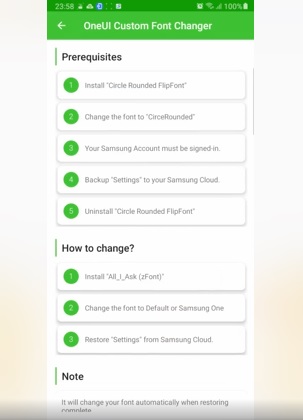
مرحله چهارم: تنظیمات نهایی و بکاپگیری
در این مرحله وارد صفحهای میشوید که شامل 8 مرحله است. نگران نباشید انجام همه این مراحل فقط 1 دقیقه از زمان شما را میگیرد و بسیار ساده است. پس از دیدن تعداد مراحل نترسید. به طور کلی این 8 مرحله به دو مرحله prerequisites یا پیش نیازها که خودش شامل 5 مرحله و how to change که شامل 3 مرحله است تشکیل میشود. در ادامه هر کدام از این مراحل را توضیح خواهیم داد.
-Install SamsungSans
در این مرحله از شما خواسته میشود پکیج SamsungSans را نصب کنید. اگر روی این بخش ضربه بزنید با پیامی مواجه میشوید که به شما میگوید پکیج فونت قبلیتان را پاک کنید. با انتخاب گزینه ok فونت قبلی به شما نمایش داده خواهد شد و با انتخاب گزینه uninstall میتوانید آن را حذف کنید. حالا دوباره روی گزینه Install SamsungSans ضربه بزنید و پگیج SamsungSans که در گوشه پایین به شما نشان داده میشود را انتخاب و نصب کنید.
-change the font to SamsungSans
در این بخش از شما خواسته میشود SamsungSans را نصب کنید. روی این بخش ضربه بزنید. به صفحهای هدایت میشوید که به احتمال زیاد به صورت خودکار SamsungSans از قبل انتخاب شده است اما اگر به هر دلیلی انتخاب نشده بود آن را انتخاب کنید و به اپلیکیشن برگردید.
-your Samsung accout must be signed-in
در این مرحله از شما خواسته میشود که حتما در اکانت سامسونگ خود وارد شده باشید. اگر از اکانت خود خارج شدهاید حتما وارد شوید و ادامه مراحل را انجام دهید.
-backup data
در این مرحله از شما خواسته میشود که از بخش setting گوشیتان بکاپ بگیرید. روی این بخش کلیک کنید. setting را پیدا و انتخاب کنید و گزینه backup را انتخاب کنید. حالا منتظر بمانید تا بکاپگیری کامل شود. بعد از کامل شدن بکاپ به اپلیکیشن برگردید.
-uninstall SamsungSans
در این مرحله باید پکیج SamsungSans را غیرفعال کنید. روی این بخش ضربه بزنید و پیامی که دریافت میکنید را تایید کنید تا این پکیج حذف شود. بسیار خوب این پنجمین و آخرین مرحله از قسمت پیشنیازها بود و فقط سه مرحله تا تغییر فونت فارسی گوشی سامسونگ خود فاصله دارید.
-install (فونت دلخواه)
با انتخاب این بخش فونت دلخواه شما نصب خواهد شد. روی این بخش ضربه بزنید و تا پایان نصب فونت منتظر بمانید. بعد از اتمام به اپلیکیشن برگردید تا مرحله بعدی را انجام دهیم.
-change the font to Default
در این مرحله از شما خواسته میشود که فونت را به پیشفرض یا همان default تغییر دهید. روی این بخش ضربه بزنید. به صفحهای هدایت میشوید که در آن فهرستی از فونتها قرار دارد. روی گزینه اول یعنی default ضربه بزنید و آن را انتخاب کنید. مجددا به اپلیکیشن برگردید.
-restore data
در آخرین مرحله از شما خواسته میشود که دیتا را restore یا بازگردانی کنید. توجه کنید که فقط دیتای بخش setting را برگردانید. منتظر بمانید تا بازگردانی دیتای تنظیمات به طور کامل انجام شود و تمام! فونت گوشی شما به طور کامل تغییر کرده و به همین ترتیب فونت اینستاگرام شما هم تغییر کرده است. امیدواریم که با فونت جدید تعامل بهتر و بیشتری با مخاطبانتان داشته باشید.
در این مقاله چگونگی تغییر فونت فارسی اینستاگرام در گوشی سامسونگ را به شما آموزش دادیم. فرقی نمیکند که محتوای شما یک محتوای دلی برای تعامل با مخاطبان اینستاگرامتان باشد یا یک تبلیغ گرانقیمت برای یک برند معروف، فونت خوب افراد را ترغیب میکند محتوای شما را بخوانند و با شما تعامل کنند. اگر فونت خود را با خواندن این راهنما تغییر دادید حتما با ارسال نظر زیر همین مقاله به ما اطلاع دهید.
گوشی های سامسونگ موجود در گوشی آنلاین+مشخصات،قیمت و تخفیف ویژه

دیدگاه خود را بنویسید